魔秀桌面怎么删除屏幕?魔秀桌面怎么设置?魔秀桌面是一款非常好玩的手机桌面软件,屏幕不是想要的画面时可以删除屏幕,小编来教大家怎么删除屏幕吧!

第一步:点击Home键;
第二步:弹出一个对话框之后,点击选择【魔秀桌面】,如图所示:
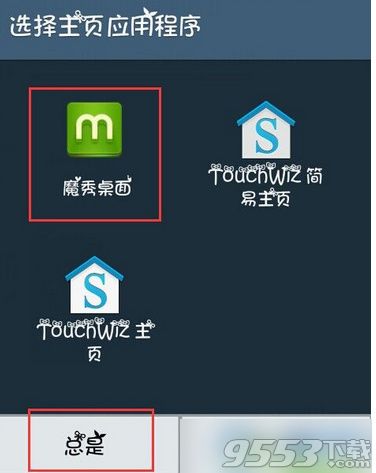
第三步:勾选中最下方“总是”,就可以设置为默认桌面了!
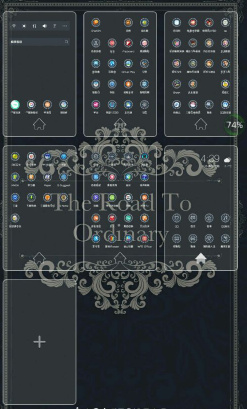
删除魔秀桌面主屏幕很简单,首先你要保证需要删除的那一页没有应用,然后可以用手势进行删除操作,操作方法如下:
点击“菜单(menu或者三条横线)”-->“屏幕编辑”或者使用“两指触屏并向中间滑动”手势即可进入“屏幕编辑模式”,在此也可设置主屏,点击“ ”增加屏幕,点击“x”删除屏幕,长按屏幕拖动屏幕顺序。
小编推荐阅读